Pokud jste něco jako já a rádi píšete, víte, že zvládnout všechny papíry a notebooky může být těžkopádné. I když někteří z vás mohou upřednostňovat psaní na počítači, není vždy možné mít notebook všude s sebou. Vzhledem k počtu dobrých aplikací pro psaní, které jsou k dispozici v Obchodu Play, doporučuji zvážit psaní také na zařízeních Android. Pokud se vám tento nápad líbí, pak vyvstává další otázka, které jsou pro vás ty nejlepší psací aplikace mezi partií? Abych vám toto rozhodnutí usnadnil, vyzkoušel jsem několik aplikací a našel některé opravdu dobré. Zde je seznam 8 nejlepších psaní aplikací pro Android, které můžete použít:
1. JotterPad
JotterPad je nepochybně jednou z nejlepších psaní aplikací, které můžete použít. Nabízí psaní nejen v angličtině, ale také mnoho dalších jazyků jako holandština, španělština, francouzština a italština. Abyste se ujistili, že neztratíte žádné uložené soubory, dokonce vám to umožní synchronizujte je s cloudovými službami jako Google Drive, Dropbox a OneDrive. JotterPad věří ve sdílení skvělých nápadů, a proto vám to umožňuje exportovat a sdílet soubory v různých formátech jako DOCX, TXT, HTML, RTF, PDF a prostý text.
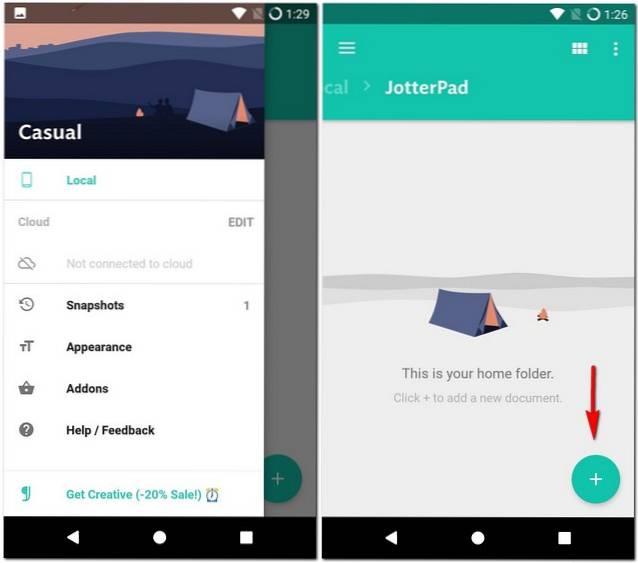
Když otevřete aplikaci, dostanete se do domovské složky. Na tomto místě se v aplikaci objevují všechny vaše dokumenty, což může být dále uspořádány do různých složek. Vpravo dole na stejné obrazovce najdete ikonu plus, klepnutím na ni otevřete nový prázdný dokument. Editor slov JotterPad má velmi minimalistické rozhraní. Ačkoli možná nenajdete nástroje pro úpravy slov, jako je písmo a různé velikosti písma, aplikace ano statistika nabídek jako přibližná doba čtení a počet slov, odstavců a znaků. K dispozici je také možnost s názvem „Rozšířená klávesnice“ který umožňuje měnit styly písma a přidávat obrázky nebo hypertextové odkazy.
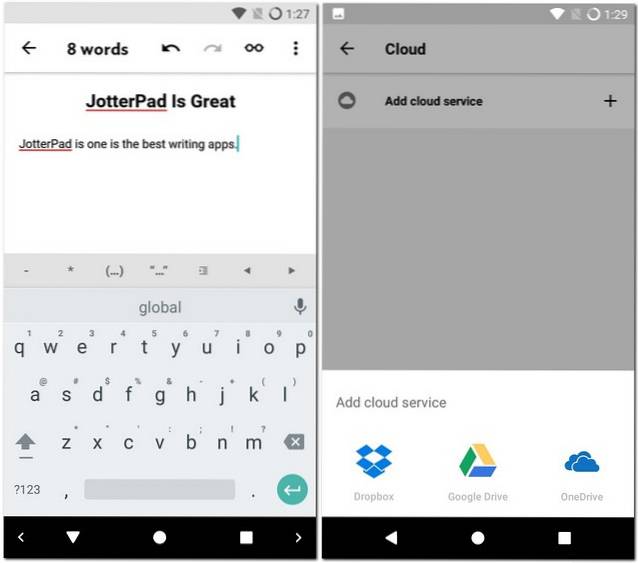
Několik dalších možností, které v tomto novém dokumentu najdete, je „Psací stroj“ a „Temné téma“, ale abyste je mohli použít, budete si muset koupit kreativní verzi aplikace s nákupem v aplikaci. Můžete také přistupovat tezaurus a slovník s touto verzí. Existuje několik dalších nákupů v aplikacích s názvem „Pro“ a „Cloud +“. Verze pro nabízí kromě všech funkcí verze Creative také ukládání souborů ve formátu Fountain a jejich export do Final Draft 10. Na druhou stranu vám Cloud + umožňuje přidat více cloudových účtů.
Nainstalujte: (Zdarma s nákupy v aplikaci)
2. Spisovatel iA
Když otevřete iA Writer poprvé, velmi elegantně vám ukáže jeho soubor Quick Start v jeho editoru slov. Přejetím doprava na této obrazovce se dostanete na hlavní panel aplikace. Tím se dostáváme ke skutečnosti, že aplikace podporuje gesta přejetím prstem, takže můžete pokračovat a vyzkoušet je na různých obrazovkách a zobrazit související možnosti. Po návratu na palubní desku můžete přepínat mezi soukromé a veřejné sekce a vytvářet nové soubory a složky. Můžete se také rozhodnout synchronizujte své dokumenty v cloudových službách jako Google Drive a Dropbox.

Textový editor iA Writer vám dává editační funkce jako styly písem a seznamy a je dodáván s vestavěný slovník. Pokud slovo napíšete špatně, zobrazí se červený podtržení, jehož klepnutím zobrazíte návrhy pravopisu. Zjistil jsem, že tato funkce je velmi užitečná, zvláště když píšu rychle a mám tendenci dělat mnoho překlepů. Existuje také několik dalších užitečných funkcí, díky nimž bude vaše psaní lepší Noční režim a počet slov.
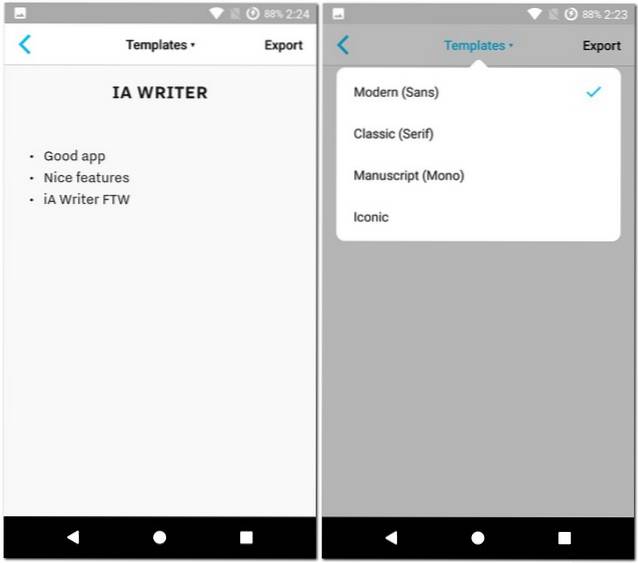
Jakmile dokončíte psaní, můžete dokument zobrazit jako šablonu v různá písma jako Sans, Serif a Mono. Pokud máte o svém souboru jistotu, můžete exportovat ve formátech jako PDF, HTML, DOCX nebo prostý text. Nakonec můžete připojte svůj WordPress účet se spisovatelem iA a zveřejňujte příspěvky z aplikace.
Nainstalujte: (Zdarma s nákupy v aplikaci)
3. Dokumenty Google
Dokumenty Google jsou psací aplikace od G Suite. Jelikož je produktem Google, nabízí bezproblémová integrace s Diskem Google. Dále vaše práce se ukládá v reálném čase. To znamená, že nebudete muset své soubory ukládat ručně každých pár minut, aby nedošlo ke ztrátě dat, protože to dělají Dokumenty Google automaticky. Tato aplikace umožňuje vytvářet i nové soubory upravit existující soubory Microsoft Word nebo Dokumenty Google. Dostanete také pár šablony jako životopis, dopisy a články, které můžete použít. Ve výchozím nastavení jsou všechny soubory ukládány ve formátu Dokumentů Google, ale v nastavení si můžete zvolit vytvoření kopie ve formátu DOCX. Když už mluvíme o nastavení, můžete také zvolit zpřístupnění posledních souborů offline.
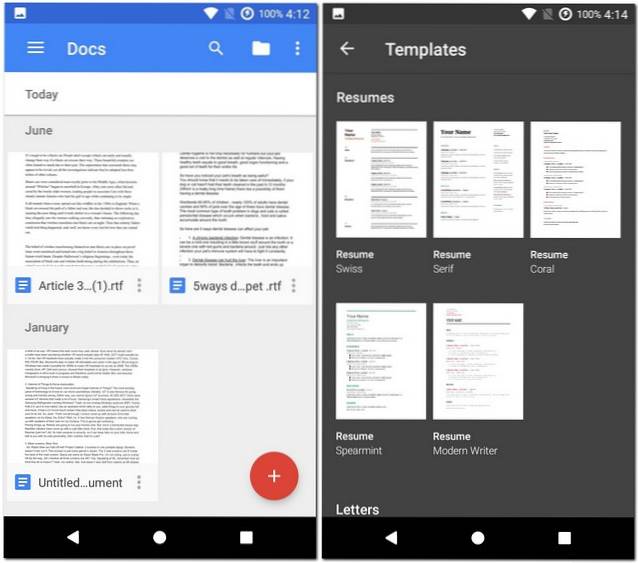
Editor slov vám dává mnoho možností formátování. Mezi ně patří písmo, styl písma, velikost písma, barva textu, barva zvýraznění, odsazení a řádkování odstavců. Kromě těchto možností můžete přidat doplňky, abyste získali ještě více funkcí. Mezi další užitečné možnosti patří orientace stránky, velikost papíru, kontrola pravopisu a počet slov. Stejně jako většina ostatních souborů Google si můžete vybrat sdílet je buď odkazem ke sdílení, nebo odesláním souboru.
Nainstalujte: (Volný, uvolnit)
4. Microsoft Word
Nejpoužívanější nástroj pro zpracování textu v počítači - Microsoft Word - má svou aplikaci také v Obchodu Play. Ve výsledku získáte většinu funkce, na které jste již zvyklí. Stejně jako Dokumenty Google poskytují bezproblémovou integraci s Diskem Google, poskytuje to samé OneDrive. Můžete buď otevřít soubor ze svého zařízení nebo cloudové služby, nebo vytvořit nový pomocí aplikace. Stejně jako v desktopové verzi si můžete vybrat série šablon jako deník, zpravodaj, výzkumné práce atd.
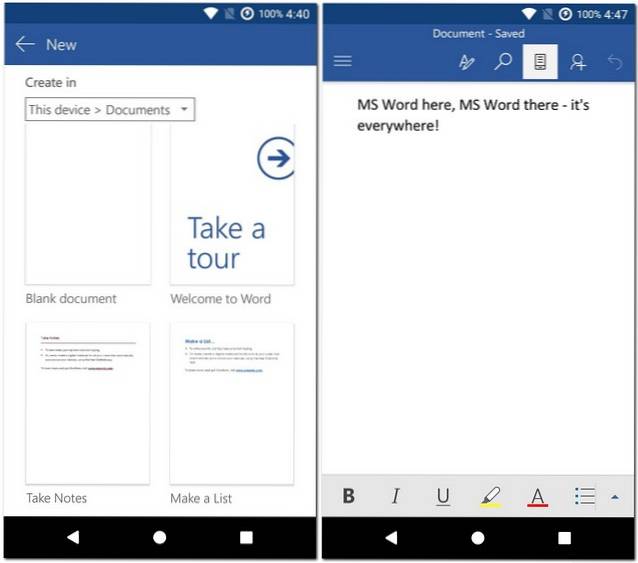
Editor obsahuje mnoho známých funkcí, jako je písmo, styl písma, velikost písma, barva písma, formátování odstavce atd. Můžete sdílet své soubory buď přes OneDrive nebo jako přílohu e-mailu. Pokud jste zvyklí na Microsoft Word ve svém počítači, velmi bych mu doporučil stáhnout si jeho aplikaci i na vaše zařízení Android.
Nainstalujte: (Zdarma s nákupy v aplikaci)
5. Monospace
Monospace je jednoduchá, ale efektivní aplikace pro psaní. Můžeš invertovat barvy aplikace jediným klepnutím - klepnutím na ikonu ve tvaru kapky vpravo nahoře. Ačkoli neposkytuje editační nástroje tak, jako většina ostatních aplikací, je jeho cesta mnohem efektivnější. Když vytvoříte nový soubor, můžete jej buď pojmenovat sami, nebo vybrat „Auto-Name“ který jej pojmenuje podle data a času. V textovém editoru nenajdete žádné přeplněné možnosti. Chcete-li do souboru přidat formátování, dlouze stiskněte text a zobrazí se možnosti, jako je styl textu, velikost textu, seznamy, uvozovky a schránka. Zjistil jsem, že je to pohodlnější, protože bez zbytečného formátování se mohu více soustředit na text.
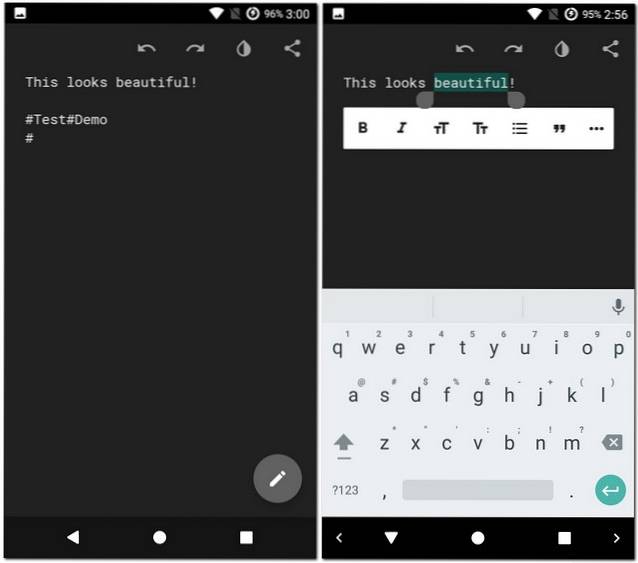
Monospace bere a odlišný přístup k organizaci také. Pokud chcete uspořádat soubory v různých formátech, můžete to udělat pomocí hashtagů. Přidejte spodní část souboru a přidejte hashtag, který bude mít název vaší složky. Chcete-li do složky přidat složku, použijte 2 hashtagy bez mezery. Pokusím se to vysvětlit pomocí příkladu. Na obrázku výše „# Test # Demo“ označuje, že tento soubor bude uložen do složky s názvem „Demo“, která je dále uvnitř jiné složky s názvem „Test“. Bezejmenné '#' uloží soubor také na hlavní obrazovku. Jedná se o docela jedinečný a inovativní koncept, pokud se mě ptáte. Nakonec můžete svůj soubor exportovat buď jako Markdown, nebo jako prostý text.
Nainstalujte: (Zdarma s nákupy v aplikaci)
6. Writer Plus
Writer Plus je další jednoduchá aplikace pro psaní. Můžete vytvořit více souborů a dokonce je uspořádat do různých složek. V editoru slov najdete možnosti zvětšit nebo zmenšit velikost písma a vyberte písmo od Droid Serif a Roboto. Pokud hledáte další možnosti formátování, na to se budete muset trochu snažit. Jeden hashtag definuje nadpis - zvýšení počtu hashtagů sníží velikost nadpisu, dvojité tildy budou přeškrtnuty, jedna hvězdička bude kurzíva, dvojitá hvězdička bude tučně a trojitá hvězdička bude tučně i kurzíva. Neuspořádaný seznam můžete vytvořit pomocí znaku „+“ nebo „-“ a pro seřazené seznamy můžete jednoduše použít čísla. Editor také umožňuje přidat nabídky pomocí znaménka větší než (>). Chcete-li těmto možnostem lépe porozumět, podívejte se na snímek obrazovky. A konečně, Writer Plus má noční režim které lze v nastavení aplikace upravit na černou.
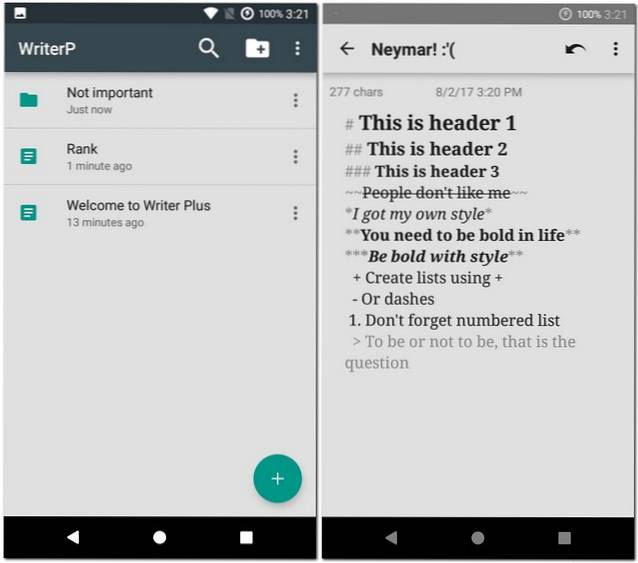
Nainstalujte: (Zdarma s nákupy v aplikaci)
7. Spisovatel
Spisovatel je velmi podobný Writer Plus. Ve skutečnosti se jedná o velmi základní verzi Writer Plus. Writer můžete použít k psaní bez velkého formátování. Pokud to pro vás není velkým problémem, pak by to pro vás mohla být jen nejlepší volba, protože v telefonu nezabírá mnoho místa. Na rozdíl od Writer Plus vy nelze vytvořit složky ale pouze soubory. Textový editor zobrazuje pouze základní statistiky jako počet slov a znaků a odhadovaná doba čtení. Základní formátování, které získáte, je přesně stejné jako Writer Plus. Podrobné informace najdete v předchozím bodě nebo na snímku obrazovky níže.
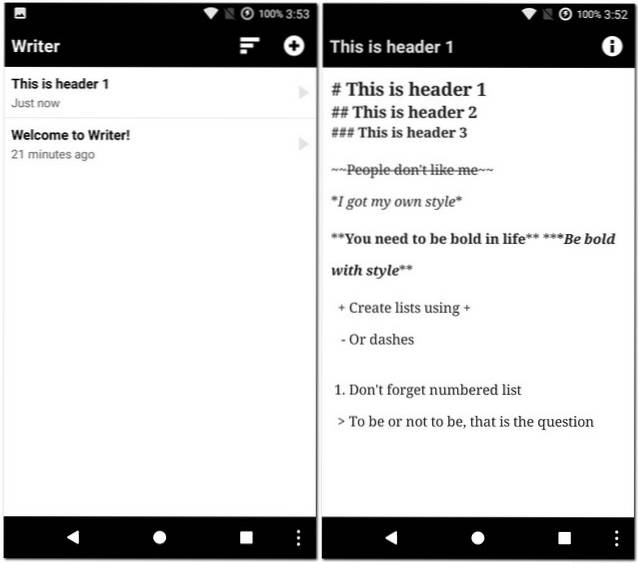
Nainstalujte: (Volný, uvolnit)
8. NEVĚŘITELNÉ
S INKredible můžete psát nejen pomocí virtuální klávesnice, ale také prstem nebo stylusem, to znamená, že vaše zařízení jednu podporuje. Přepínání mezi těmito dvěma režimy je také jen jedním klepnutím. Aplikace vám umožňuje psát různými způsoby „Notebooky“. Ve výchozím nastavení má každý poznámkový blok jednu stránku, ale můžete ji přidat dalším tažením stránky dolů. Podobně se můžete vrátit na předchozí stránku přejetím prstem nahoru. Pokud chcete cokoli smazat, najdete guma nástroj pro to. Jakmile něco napíšete, můžete to obklopit a následným klepnutím na zaškrtnutí, které se zobrazí, můžete upravit jeho velikost a barvu. Stejně jako Dokumenty Google se i váš notebook automaticky ukládá každých několik minut. Ve výchozím nastavení jsou to 3 minuty, ale můžete to změnit v nastavení aplikace.
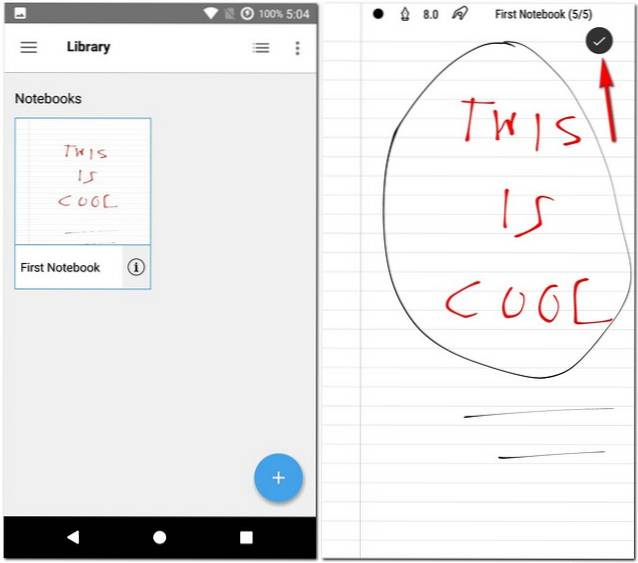
Nainstalujte: (Zdarma s nákupy v aplikaci, 4,99 USD)
VIZ TÉŽ: 10 nejlepších aplikací pro psaní pro Mac, které můžete použít
Používejte nejlepší aplikace pro psaní v systému Android
Díky těmto aplikacím pro psaní v systému Android není psaní na smartphonu s Androidem tak těžkopádné, jak byste si mysleli. Takže pokud plánujete napsat něco malého nebo dokonce dlouhého, tyto aplikace by vám měly dělat práci dost dobře. Kterou psací aplikaci budete na svém zařízení Android používat? Dejte nám vědět své oblíbené aplikace pro psaní pro Android v sekci komentáře níže.
 Gadgetshowto
Gadgetshowto



